电脑文件夹不能共享怎么解决 电脑无法访问其他设备的共享文件怎么办
电脑文件夹不能共享或无法访问其他设备的共享文件,是我们在使用电脑过程中常遇到的问题之一,共享文件夹的设置是方便我们在局域网内共享文件和资源,但当出现无法共享或访问的情况时,我们需要采取一些解决方法来解决这一问题。本文将介绍一些常见的解决办法,帮助大家解决电脑无法共享文件的困扰。无论是网络设置问题还是共享文件夹权限设置错误,通过以下方法,你将能够重新恢复共享文件夹的功能,实现文件资源的共享与访问。
步骤如下:
1.首先打开“网络和共享中心”,选择“更改高级共享设置”
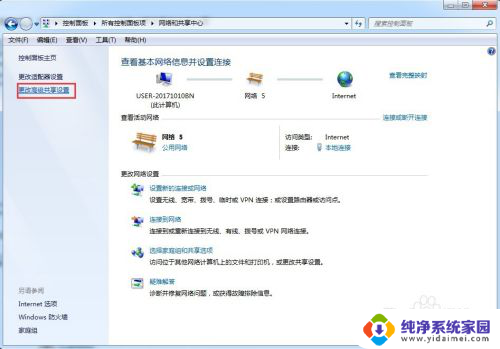
2.将“启用网络发现”和“启用文件和打印机共享”勾选,然后保存修改。
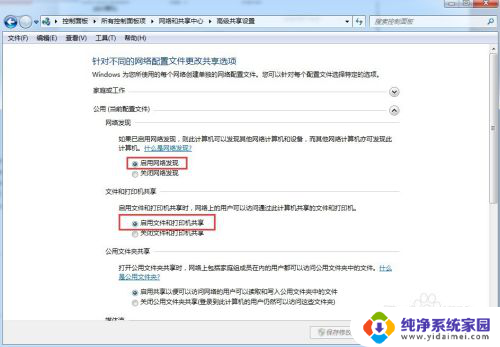
3.接着打开“计算机”右键菜单,选择“管理”
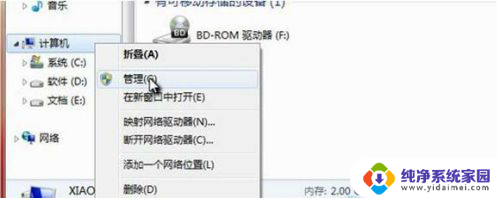
4.在“计算机管理”中,我们依次点击:本地用户和组——用户——Guest ,双击Guest 。
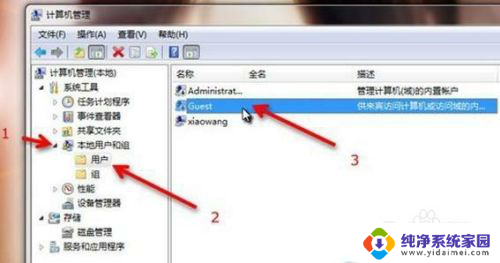
5.“Guest属性”中,将“账户已禁用”取消勾选,然后确定。
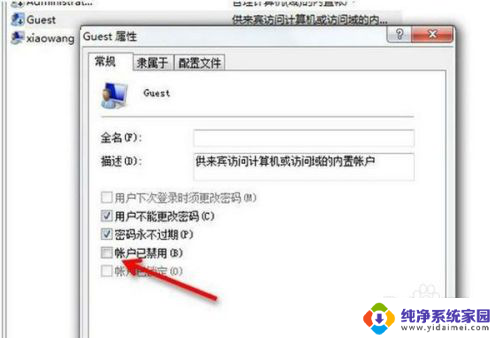
6.接着打开开始菜单,输入 gpedit.msc 并回车。
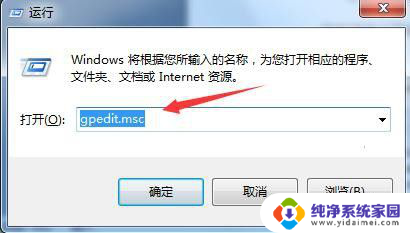
7.打开“本地安装策略”之后,依次点击:本地策略——用户权限分配——拒绝从网络访问这台计算机。并双击“拒绝从网络访问这台计算机”
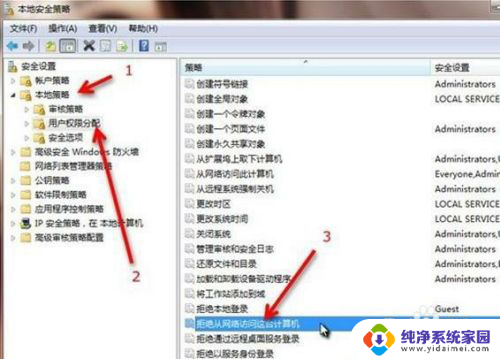
8.接着在“拒绝从网络访问这台计算机 属性”中,选中“Guest”,将其删除,然后确定。
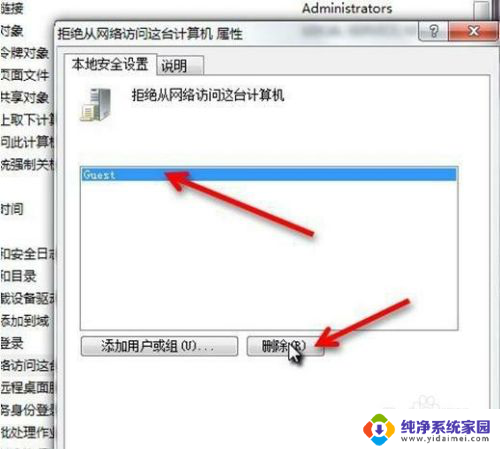
9.然后依次点击:本地策略——安全选项——网络访问:本地账户的共享和安全模型,并双击“网络访问:本地账户的共享和安全模型”
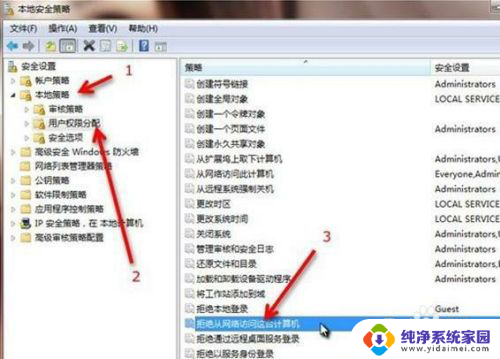
10.在“网络访问:本地账户的共享和安全模型 属性”中,选择“仅来宾对本地用户进行身份验证。其身份为来宾”,确定退出。
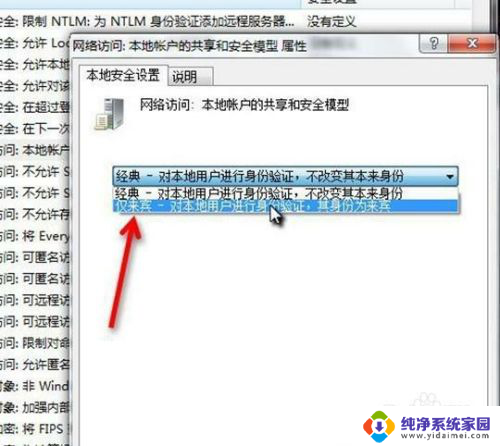
11.找到需要局域网共享的文件或文件夹,打开右键菜单依次选择:共享——特定用户。
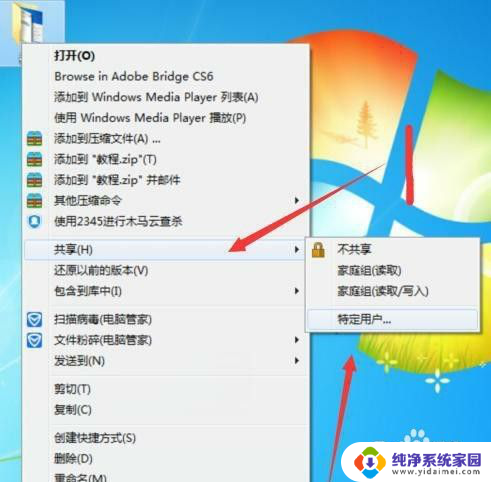
12.然后再下拉列表中选择“Guest” ,然后点击“共享”
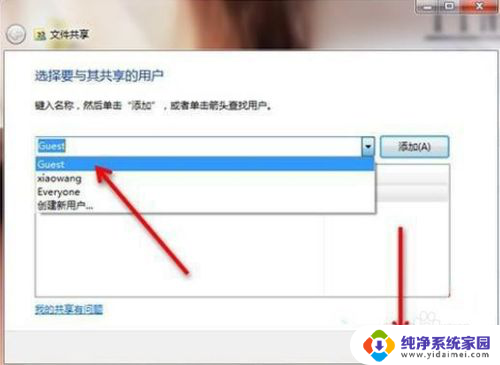
13.到这里Win7局域网共享设置就完成了
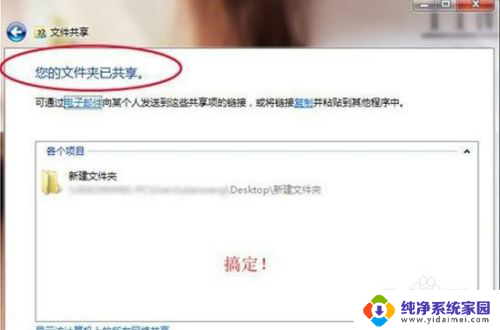
以上就是电脑文件夹不能共享的解决方法,如果有需要的用户,可以按照以上步骤进行操作,希望对大家有所帮助。
电脑文件夹不能共享怎么解决 电脑无法访问其他设备的共享文件怎么办相关教程
- 文件夹共享给其他电脑 另一台电脑怎么连接共享文件夹
- 为什么共享文件夹不能访问 访问共享文件夹出现权限问题
- 电脑进不去共享文件夹 访问共享文件夹提示权限不足
- wps怎样共享文件 wps怎样共享文件到其他设备
- 访问共享文件夹提示没有权限访问 局域网共享文件夹权限访问问题解决方法
- 共享文件夹无法访问,没有权限访问 共享文件夹没有权限怎么办
- 文件夹共享怎么设置 电脑共享文件夹设置方法
- 怎么连接其他电脑的共享文件夹 如何在网络上连接别人的共享文件夹
- 打不开共享文件夹显示没有访问权限 如何解决局域网共享文件夹没有权限问题
- 共享文件只读不能修改怎么设置 禁止其他用户修改共享文件的方法
- 笔记本开机按f1才能开机 电脑每次启动都要按F1怎么解决
- 电脑打印机怎么设置默认打印机 怎么在电脑上设置默认打印机
- windows取消pin登录 如何关闭Windows 10开机PIN码
- 刚刚删除的应用怎么恢复 安卓手机卸载应用后怎么恢复
- word用户名怎么改 Word用户名怎么改
- 电脑宽带错误651是怎么回事 宽带连接出现651错误怎么办